Comment utiliser les photos dans MANGA◆
Bonjour!
Aujourd'hui, je vais partager quelques astuces pour transformer une photo en un atout utile pour votre Manga.
Ces astuces aideront ceux qui :
● Lutte avec les arrière-plans
● Besoin d'accélérer leur processus de dessin
Alors sans trop parler, commençons !
Photo ➡ Arrière-plan ◆
● Pour trouver des formes ou des objets intéressants pour vous inspirer, vous n'avez pas besoin de vous rendre dans un château, parfois des formes humoristiques peuvent être trouvées sur votre chemin de travail quotidien.
Au moment où j'ai vu cet arbre, j'ai tout de suite pensé qu'il ressemblait à une porte pour les petits habitants et j'ai rapidement pris une photo.
● Faites des photos de tout ce que vous pensez pouvoir utiliser à l'avenir.
Que ce soit une belle palette de couleurs ou une manière intéressante de refléter la lumière sur quelque chose.
Triez-les de cette façon dans un dossier 「Référence」 et séparez-les dans vos catégories préférées, afin que vous puissiez facilement y accéder tout en dessinant.
【Astuce】 Conservez le 「Dossier de référence」 sur un stockage externe pour économiser de l'espace.
Prochain:
■ Créer une nouvelle toile (A4) → Importer la photo
■ Choisissez 「Propriété du calque」sur la photo importée
→ Sélectionnez Affichage diminuer la couleur
→ Ajustez le rapport blanc-noir en diminuant/augmentant le Seuil de couleur」
【Astuce】Il est important d'importer la photo, afin qu'elle soit de type「Objet」 et pas seulement sur un calque normal, sinon vous ne pourrez pas utiliser certains de ces Effets」.
■ Ajoutez des ombres avec les 「Pinceaux d'actifs」 suivants.
【Astuce】Les mangas sont en noir et blanc, ce qui signifie qu'il n'y a pas d'entre-deux, pas même de gris.
Alors, comment faire de l'ombre ? Bien sûr, nous pouvons faire simple avec le noir comme ombre.
Mais les Mangakas ont grandi pour ajouter des "couleurs" supplémentaires en utilisant des feuilles de tons.
「Feuilles de tons」sont également en noir et blanc, mais les points noirs sont si fins qu'il pourrait
apparaissent en gris. Ainsi, en faisant face à la manière traditionnelle que les Mangakas dessinaient leurs pages,
nous gardons cette esthétique Manga et son look spécial plat mais engageant.
■ Nettoyez les taches étranges avec un G-Pen & Eraser normal
→ Utilisez à nouveau 「Asset Brush」 pour ajouter des détails à l'arrière-plan.
(Pour les nuages, utilisez ces gommes spéciales pour s'adapter au Manga Style」)
Alternativement, sélectionnez le "Aérographe", définissez la couleur sur "Transparent" et vous pouvez l'utiliser comme une gomme de cette façon.
■ Mettez des ombres encore plus épaisses pour lui donner un aspect plus net
et gardez la zone importante en blanc.
■ Ajoutez votre personnage.
■ Ajoutez de la lumière sous le personnage avec la 「Gomme」ou「Aérographe」
pour le relever de l'arrière-plan
→ Utilisez des effets scintillants pour rendre votre dessin plus magique et vivant
Finalement,
■ Créez une bulle de dialogue et utilisez le premier 「Asset Brush」 pour lui donner une certaine opacité.
Nous ne voulons pas d'une bulle solide, pour garder l'aspect doux des dessins.
Et c'est fini !
Cependant, il n'y a pas de limite à la créativité que vous pouvez obtenir avec cette astuce.
Ci-dessous, nous discuterons d'autres façons de modifier et d'utiliser des photos de différentes manières !
【Astuce】Attention ! Certaines photos sont plus adaptées pour être utilisées comme Arrière-plans」 que d'autres !
Lorsqu'il y a de vrais humains sur vos photos ou que la perspective n'est pas bonne, il peut être plus difficile d'insérer le personnage dans le cadre.
Je recommande d'utiliser des photos panoramiques très détaillées comme celle-ci comme « introductions de paysages » plutôt que d'y insérer vos personnages. Vous pouvez ajouter des effets de lumière pour les faire ressembler davantage à des feuilles de tons Manga.
Photo ➡ Objet◆ (Postérisation)
Ci-dessus, nous avons simplement utilisé une photo comme arrière-plan. Mais nous pouvons également utiliser des photos pour créer des objets très courants pour nous faire gagner du temps.
Par exemple:
■ Créer une nouvelle toile (A4)
■ Importer une photo
■ Sous Propriété du calque」sélectionnez Ton
Cela transforme notre photo en une « feuille de tons ».
Cependant, je trouve que cela semble encore trop réaliste pour être utilisé dans un manga.
Ainsi, nous allons retoucher la photo un peu plus loin.
Nous pouvons soit utiliser la Postérisation】 sous Tone】.
Ou 「Nouveau calque de correction」 (Nous verrons cela plus tard)
Pour démontrer la 【Postérisation】, jetons un œil à cette photo !
Parce que nous avons utilisé la 【Postérisation】 et ajusté les valeurs blanc-gris-noir, la photo tonique n'a plus l'air trop réaliste et a reçu une belle sensation 2D plate.
■ Effacer les parties inutiles
(Grâce à la palette Noir & Blanc de Manga, on peut facilement changer
la forme d'Objets à notre goût sans trop d'effort)
■ Utilisez 「Asset Brush」 en pointillés pour ajouter des ombres claires et plus foncées.
Et avec cela, vous avez un seul 「Objet」 détaillé que vous pouvez enregistrer dans votre dossier 「Référence」 et copier-coller chaque fois que vous avez besoin d'un arbre !
Cela réduira le temps que vous passerez à dessiner l'arrière-plan et vous permettra de vous concentrer davantage sur votre histoire et vos personnages.
Et nous pouvons faire la même chose avec différentes textures !
◆ Photo ➡ Patron ◆ (Vêtements)
■ Créez une nouvelle toile (A4)
■ Importer la photo en tant que Motif」( ! ??
(Cela permet de multiplier la photo lorsqu'elle est rétrécie, comme ceci)
CLIP STUDIO PAINT a beaucoup de fonctions intéressantes qui ne vous donnent pas seulement une variété d'outils de dessin, mais vous permettent également de créer vos propres "Filtres".
Vous trouverez ces outils sous 「Calque」→「Nouveau calque de correction」
Habituellement, nous les utilisions comme dernière étape de coloration pour terminer notre dessin.
Cependant, ici, nous allons utiliser ces paramètres pour transformer nos photos normales en feuilles de tons Manga classiques.
■ Sous 「Calque」→「Nouveau calque de correction」→「Saturation」
Baisser la saturation.
■ Sous 「Propriété du calque」→ Définir「Tone」
(Ne pas postériser pour garder les détails fins de la photo)
■ Sous 「Calque」→「Nouveau calque de correction」→「Courbe de tonalité」
Ajustez la luminosité / l'obscurité pour diminuer l'aspect réaliste, sans prendre
loin de tous les détails
■ Sur le calque du motif, créez un Masque de calque」
■ Supprimer le contenu du「Masque de calque」
■ Sur「Couche de masque」, utilisez 【G-Pen】pour dessiner facilement dans le motif
Pour Mangaka (Manga-Artists), je recommande particulièrement de travailler avec Mask Layer」, car vous pouvez facilement « dessiner le motif » avec le 【G-Pen】et effacer sans craindre d'avoir trop supprimé, car vous pouvez toujours re- ajouter des points défectueux par la suite.

■ Ajoutez des ombres avec 「Asset Brush」et 【G-Pen】pour se fondre dans le motif
au personnage
Des motifs mignons rapides pour que vos personnages soient plus à la mode!
Vous pouvez également utiliser des Textures」 de choses atypiques comme le bois pour ajouter des détails intéressants au tissu.
Merci ◆
Merci pour la lecture! J'espère que cela pourra être utile à certains d'entre vous !


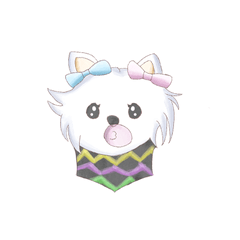








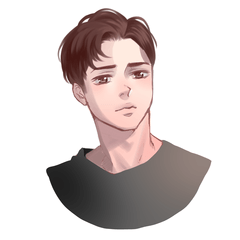











Commentaire